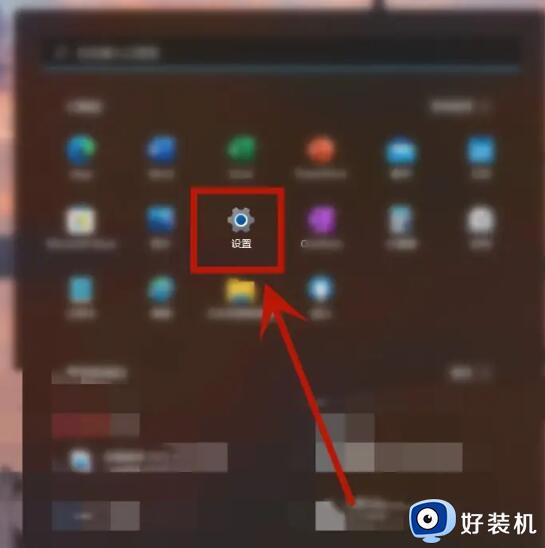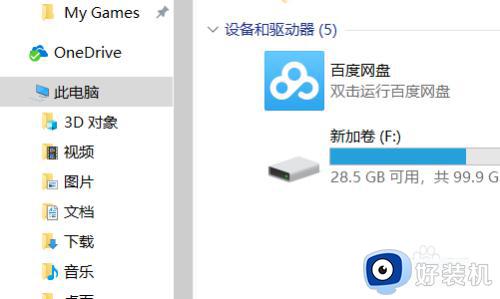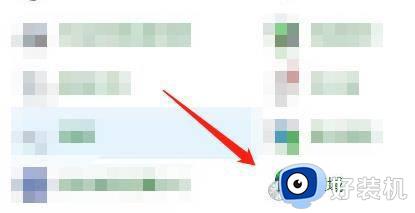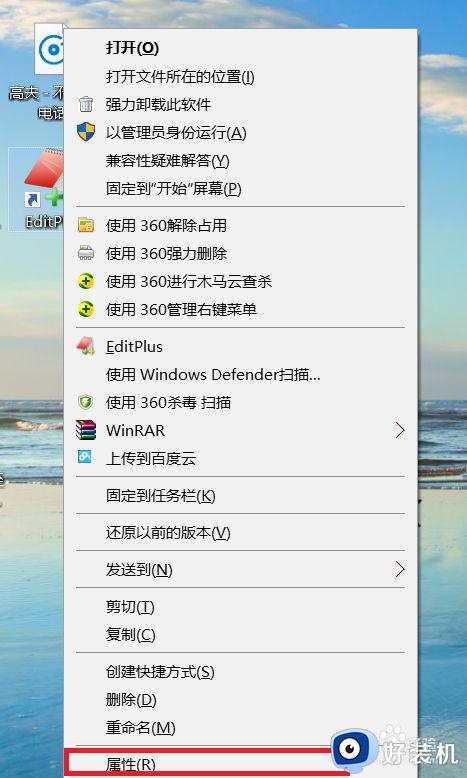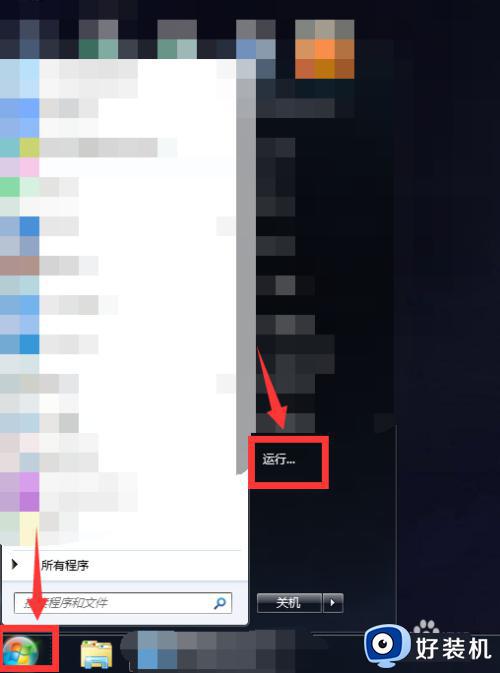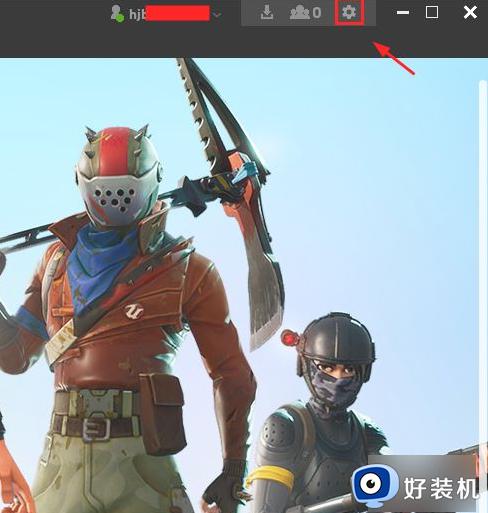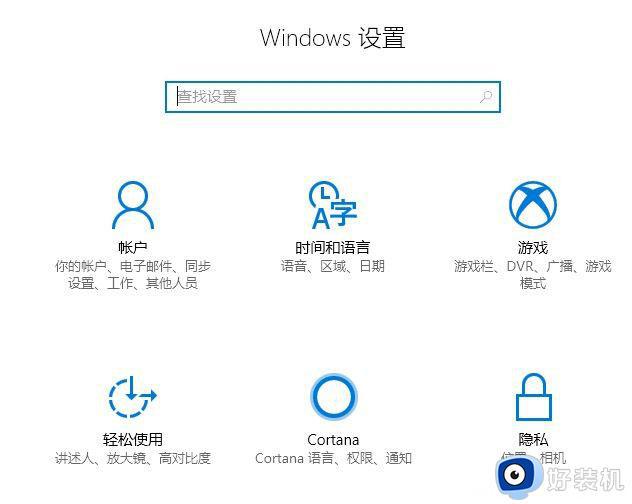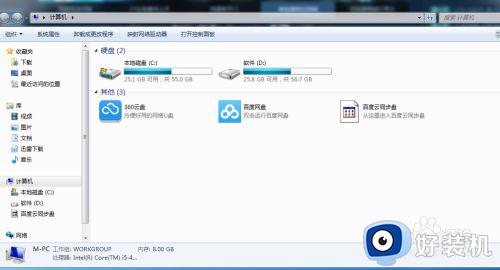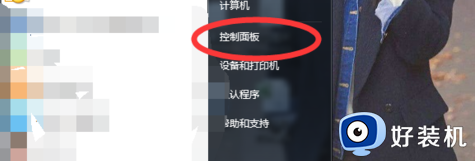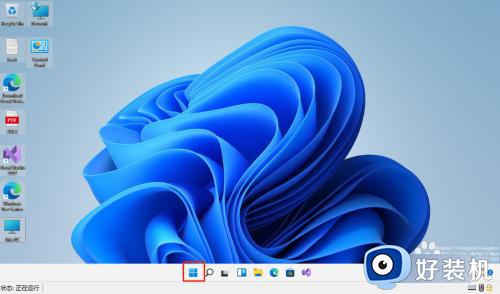windows怎么把系统字体改为英语 如何将windows系统改为英文
时间:2022-12-02 14:53:38作者:run
一般来说,我们电脑安装的windows系统都是中文语言,当然我们也可以依据自身的需求将语言设置为英文,今天小编给大家带来windows怎么把系统字体改为英语,有遇到这个问题的朋友,跟着小编一起来操作吧。
解决方法:
1、点击开始菜单,点击“设置”。
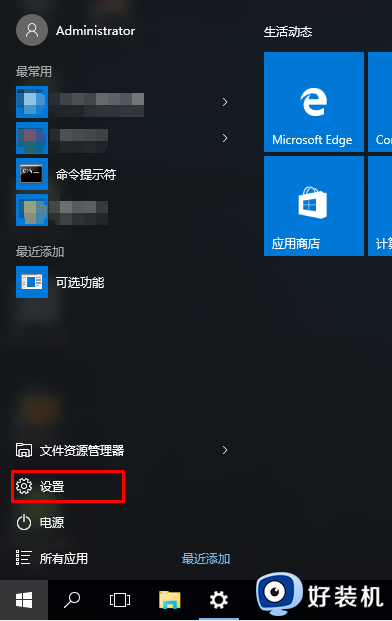
2、在设置窗口中,点击“时间和语言”。
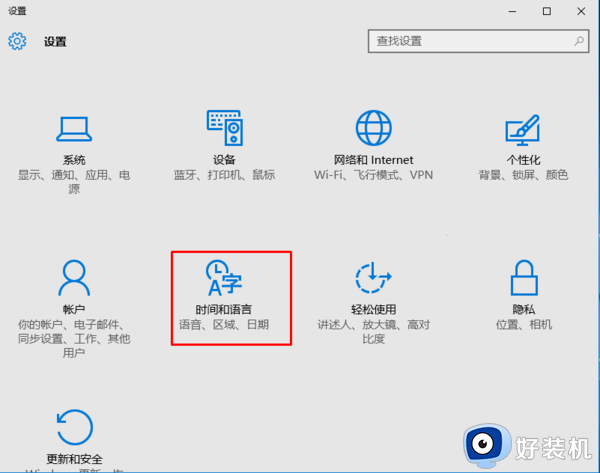
3、点击“区域和语言”,然后在右侧点击“添加语言”。
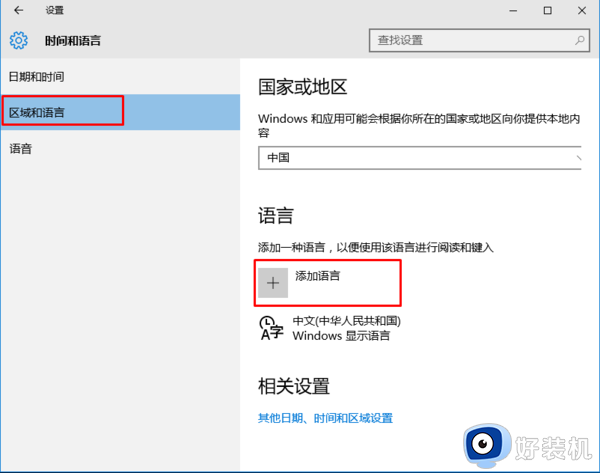
4、点击“English英文”。
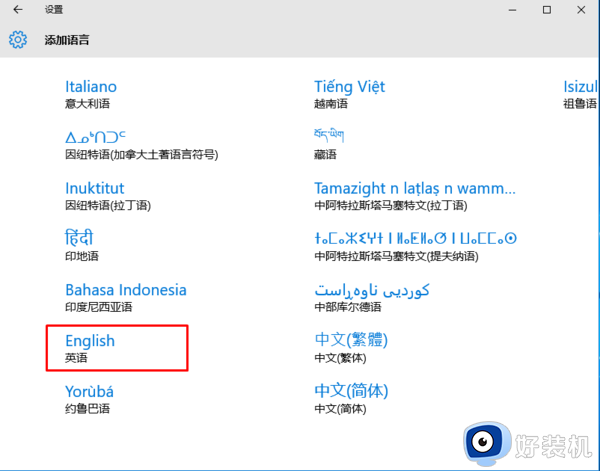
5、接下来选择英语种类,一般选择“英语(美国)”可以据需要选择。
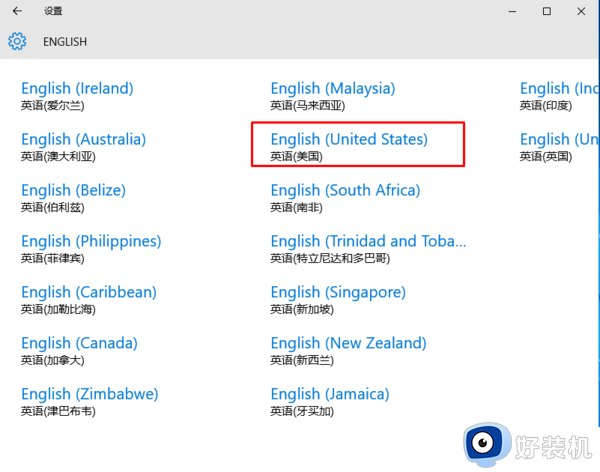
6、然后回到区域和语言窗口,系统会自动检测语言包,然后点击选项。
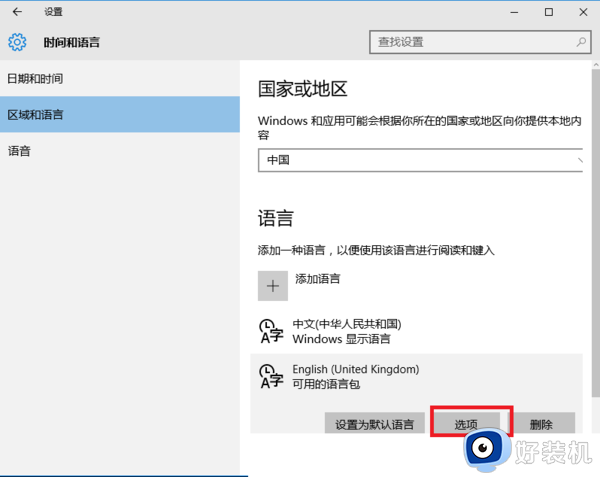
7、在语言选项窗口中,点击“下载”来下载语言包。
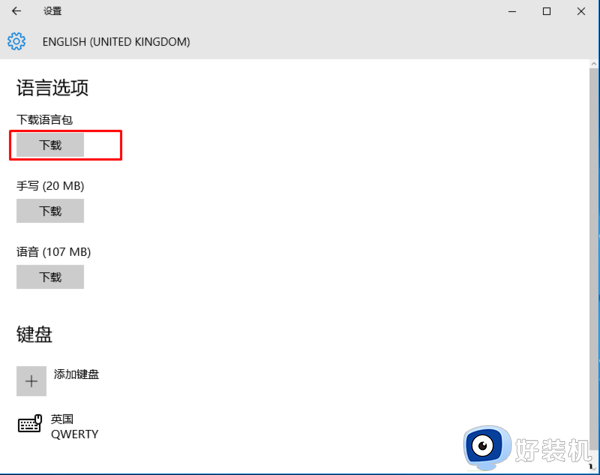
8、这时系统会自动从网络上下载语言包并进行安装,我们只需要耐心等待。
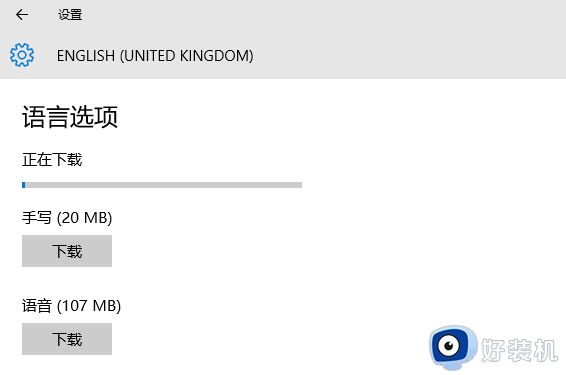
9、下载并安装完成后,回到区域和语言下,设置新添加的English为默认语言。设置完语言后需要重新启动系统。
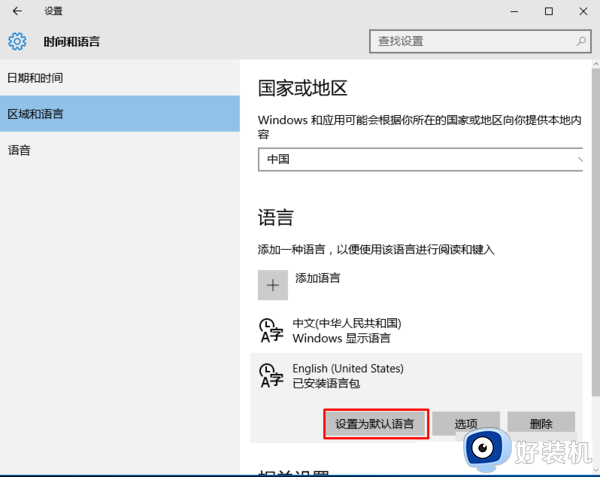
以上就是小编告诉大家的将windows系统改为英文设置方法的全部内容,有需要的用户就可以根据小编的步骤进行操作了,希望能够对大家有所帮助。